回收站是Windows系统中用于暂存被删除文件的地方,用户可以随时恢复误删的文件。但是,如果回收站不小心被清空,文件还能够恢复吗?事实上,被清空的文件并不会立即从磁盘上彻底消失,而是只是被标记为“可覆盖”状态。本文将为你介绍几种方法来尝试恢复已清空回收站的文件,一起来看看。

一、检查是否有其他恢复方式
在使用专业恢复工具之前,我们可以先尝试一些简单的方法,看看是否能找回文件。
1、使用“撤销删除”功能
如果你只是刚刚删除了文件并清空了回收站,可以尝试使用Windows自带的“撤销删除”功能。
在桌面或文件管理器的空白处右键单击,按下 Ctrl+Z 快捷键选择“撤销删除”。
如果操作成功,文件将恢复到原来的位置。
但如果电脑已经重启或进行了其他操作,这个方法可能无效。

2、在文件历史记录或备份中查找
Windows自带的“文件历史记录”功能可以帮助恢复某些文件,但前提是你之前已启用该功能。
在Windows搜索栏输入“控制面板”并打开。
进入“文件历史记录”选项,点击左侧栏的“还原个人文件”,查找是否有可恢复的版本。
选中需要恢复的文件,点击“还原”按钮。
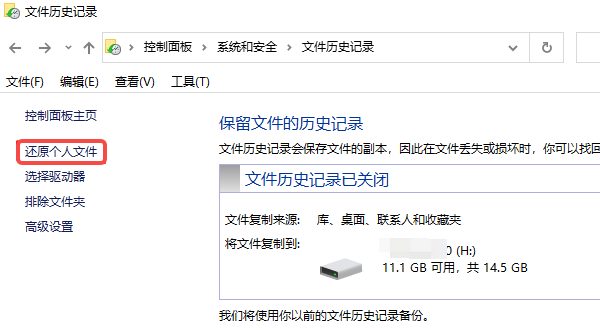
二、使用数据救星恢复已清空的文件
如果你没有开启文件历史记录或备份,那么推荐你使用数据救星这款专业数据恢复软件。它能够深度扫描磁盘,找回被删除或丢失的文件,即使回收站已被清空,也有很大概率恢复。
1、首先,点击下方下载并安装数据救星软件。

2、完成后打开数据救星,在常用位置处选择“回收站”,软件将自动检测回收站内已删除的文件。
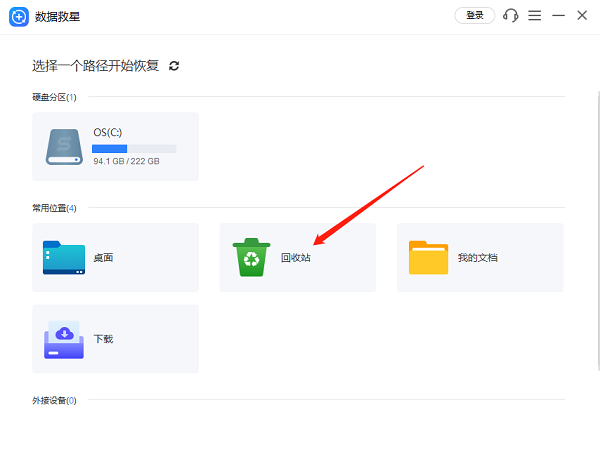
3、初始扫描完成后,如果没有找到目标文件,可以点击下方的“深度扫描”,该模式会进一步搜索磁盘上的残留数据。
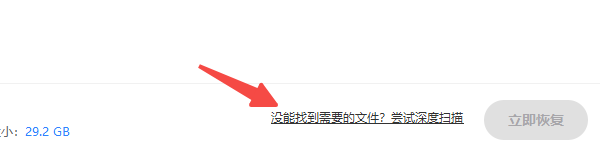
4、扫描完成后,你可以在结果列表中,通过“关键词搜索”或“预览功能”找到文件。
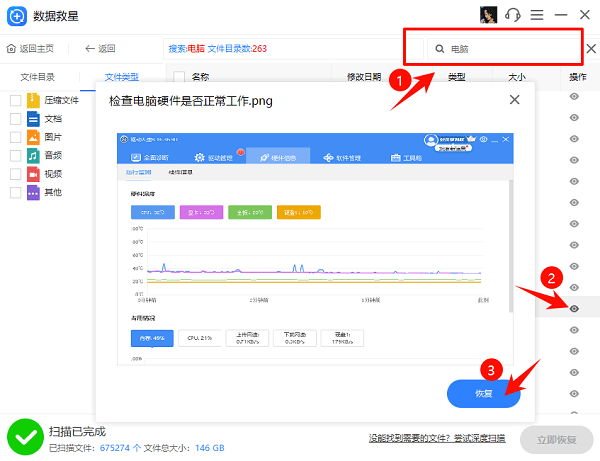
5、选择需要恢复的文件,点击“恢复”按钮,并将文件保存到对应的文件夹里。
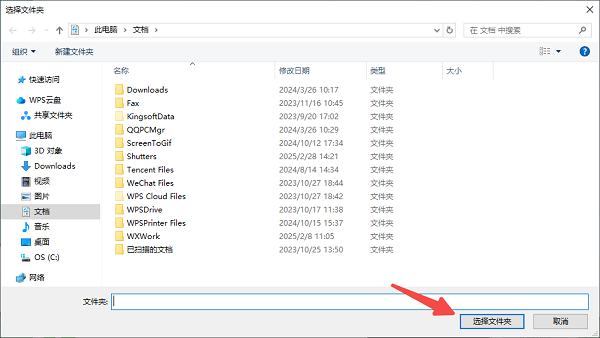
6、最后将能在该文件夹里找到丢失的文件。
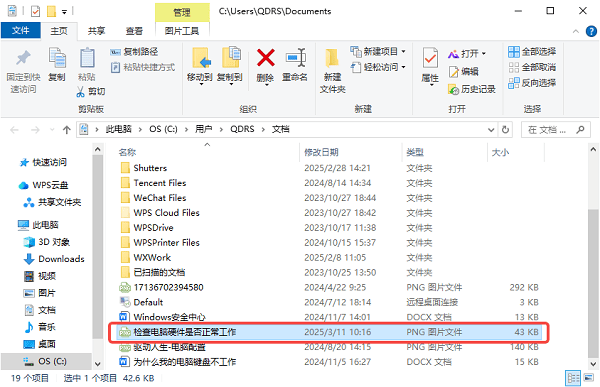
三、使用Windows系统还原
如果你的文件曾存储在“桌面”或“文档”文件夹中,并且你的Windows开启了系统保护,可以尝试使用系统还原功能来找回文件。
1、在Windows搜索栏输入“创建还原点”并打开。
2、在“系统保护”选项卡中,点击“系统还原”。
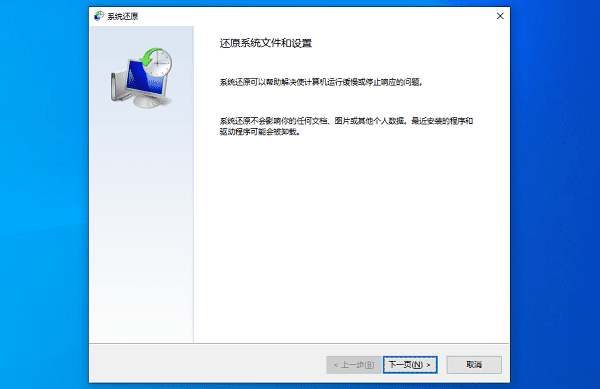
3、选择一个合适的还原点,通常是文件丢失前的日期。
4、按照提示完成还原,系统会恢复到该时间点的数据状态。
四、通过磁盘快照或云存储恢复文件
1、检查是否有磁盘快照
部分Windows版本(如Windows10专业版)会自动创建“以前的版本”快照,可用于恢复文件。
右键点击文件所在的文件夹,如“桌面”或“文档”。
选择“属性”,然后切换到“以前的版本”选项卡。
选择一个合适的时间点,点击“还原”。
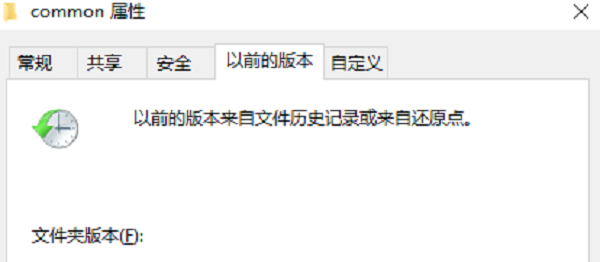
2、在云存储中查找
如果你启用了OneDrive、GoogleDrive、百度网盘等云同步功能,可能还能从云端找回已删除的文件。
登录你的云存储账号。
在“回收站”或“历史记录”中查找是否有丢失的文件。
如果找到,直接进行恢复即可。
以上就是关于“回收站清空的文件能恢复吗”的解答。希望对大家有所帮助。如果遇到网卡、显卡、蓝牙、声卡等驱动的相关问题都可以下载“驱动人生”进行检测修复,同时驱动人生支持驱动下载、驱动安装、驱动备份等等,可以灵活的安装驱动。



